很多同學使用電腦的時候都喜歡將文件直接放在桌面,由于桌面默認的文件存儲目錄是C盤,這樣當桌面存放了較多的文件,就會導致C盤空間不足,影響程序以及系統的運行。下面辦公人導航就來和大家分享將電腦桌面文件保存位置設置在d盤或e盤的操作方法。

網上有很多網友分享教大家如何通過自己修改系統的設置,來修改電腦桌面文件保存的位置。其實這種方法特別不安全,很多同學因為操作不當或者教程有誤導致修改后系統出現異常。辦公人導航不建議大家自己手動去修改既麻煩又容易出問題。
我們可以通過桌面文件目錄修改工具來一鍵將電腦桌面文件保存位置設置在d盤或e盤,這樣既簡單快速又可以避免出現錯誤導致系統異常。
你可以通過下方鏈接進入下載個人資料文件專業工具。
個人資料文件專業工具可以幫助我們將win7/win10/win11電腦的桌面文件,我的文檔等內容轉移到D盤或E盤,并將默認路徑改為D盤或E盤。
下面以win10為例操作步驟演示。在修改電腦桌面文件存儲目錄之前,我們可以看到文件的位置是C盤。
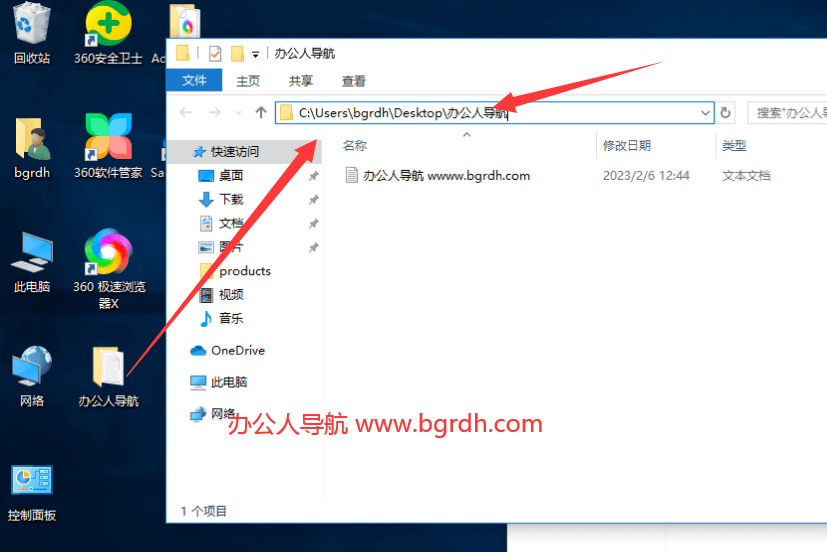
下載本站分享的一鍵文件轉移工具。參考下面的選項,根據自己的需求設置。勾選桌面,目標文件改成D盤或E盤。
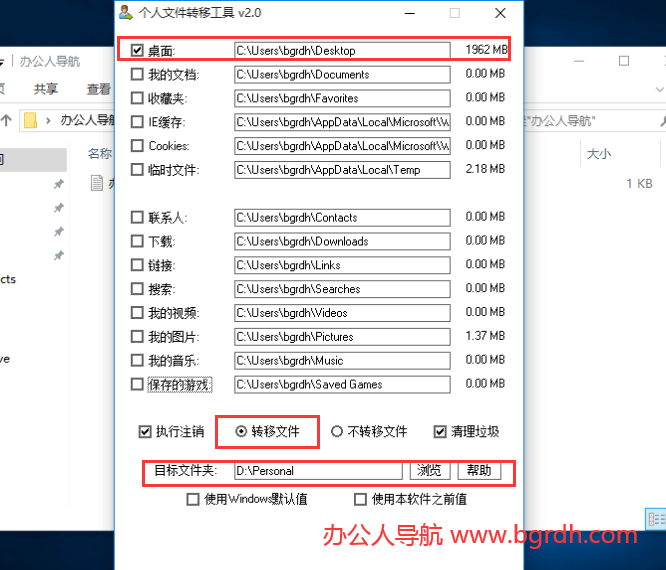
設置完成后確認沒有問題,點擊底部的轉移。(使用前先關閉保存正在運行的程序以及打開的文件)彈出的點擊確認。根據你的文件大小轉移時間不同而不同。為了減少轉移時間,建議先將桌面文件手動整理復制到準備轉移到的目錄磁盤,轉移完成后再放到新的桌面目錄。

轉移完成后會自動注銷電腦,再進入電腦,桌面的文件目錄就改成D盤了。(轉移完成后原來的桌面文件就全部被移動到D盤了,使用此工具轉以后,原來的桌面文件目錄就沒有了全部轉移到D盤了)
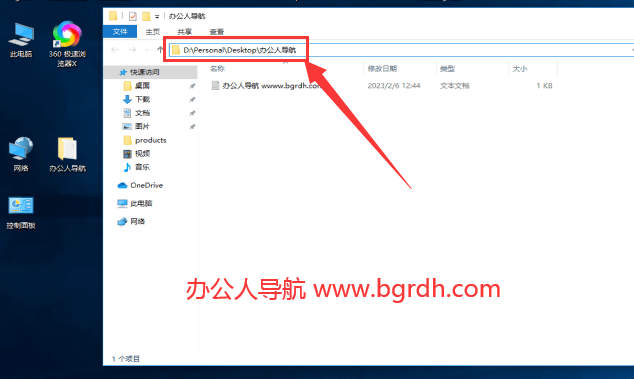
相關文章
暫無評論...




